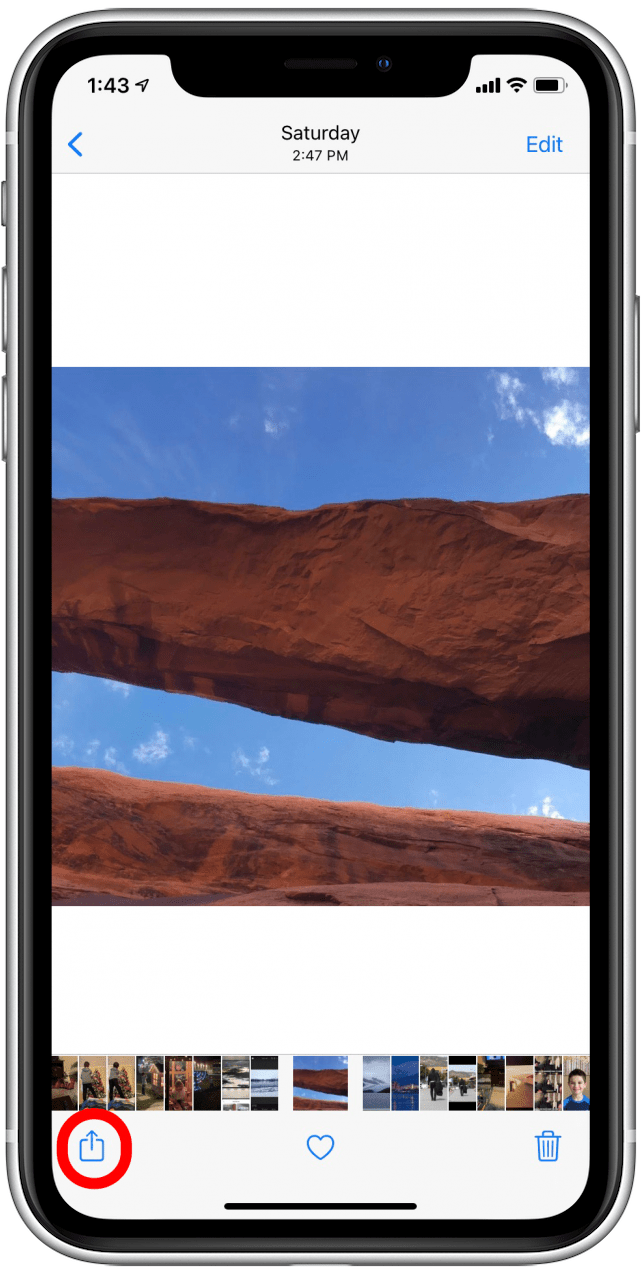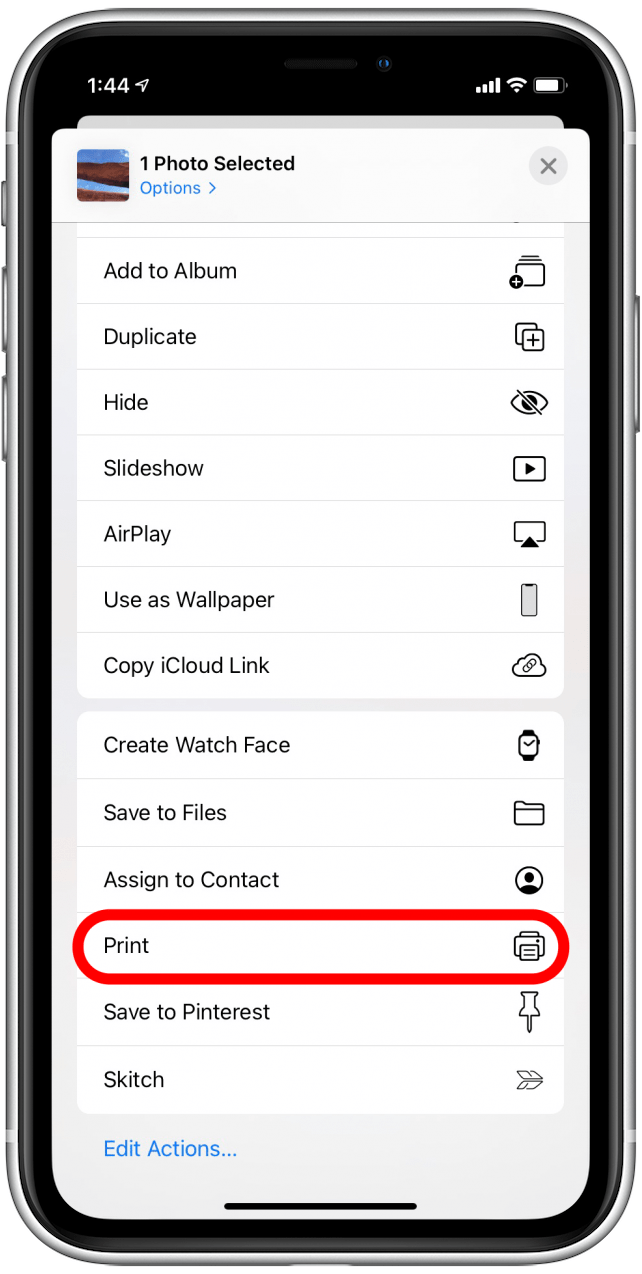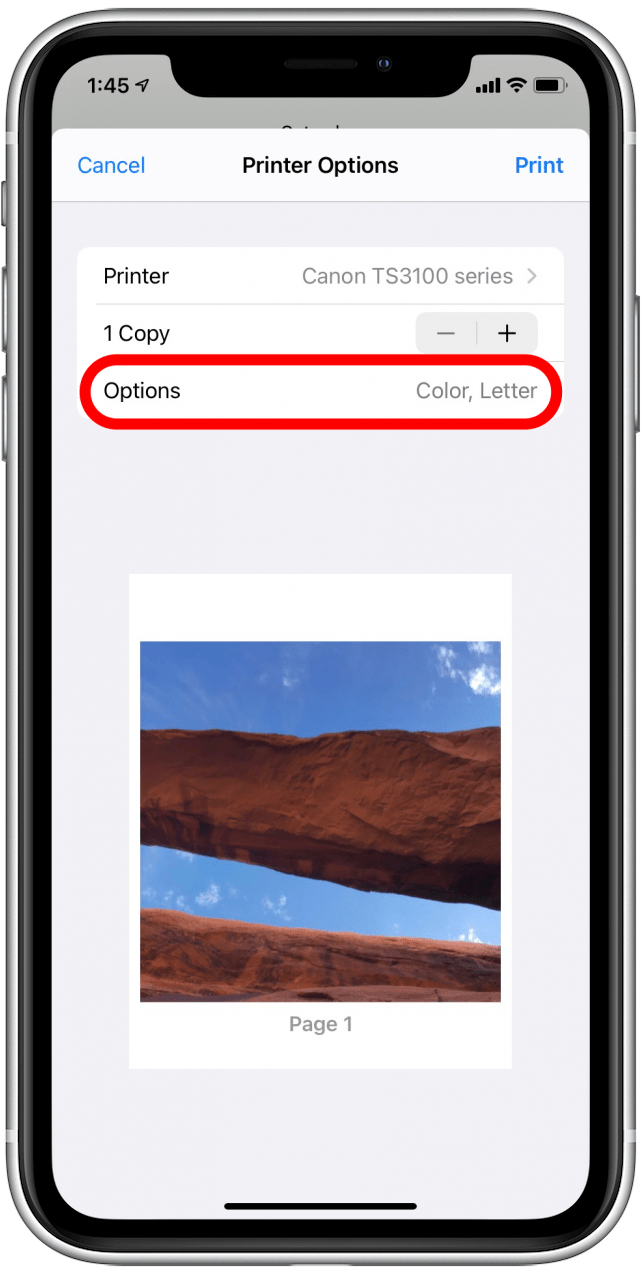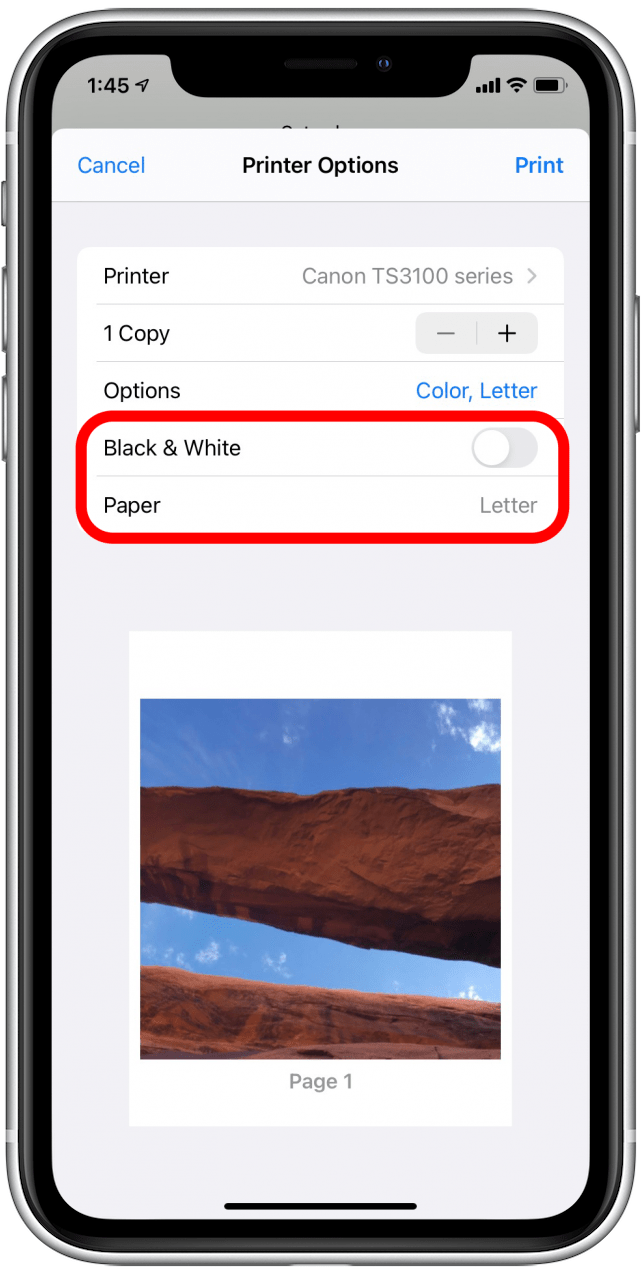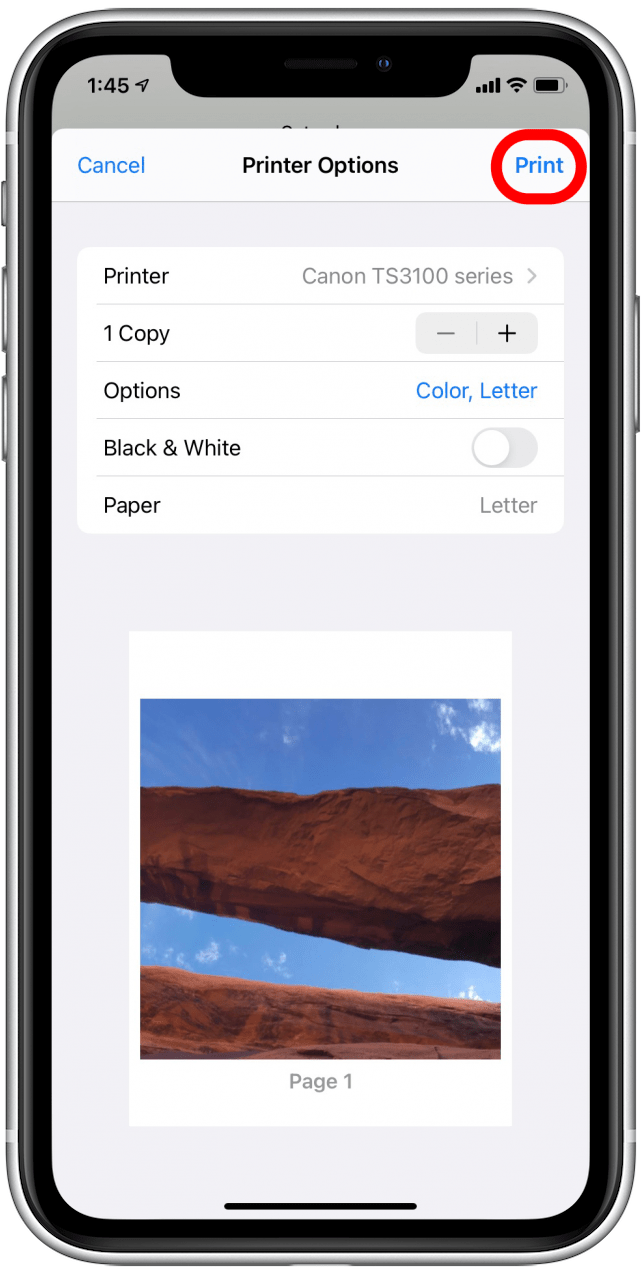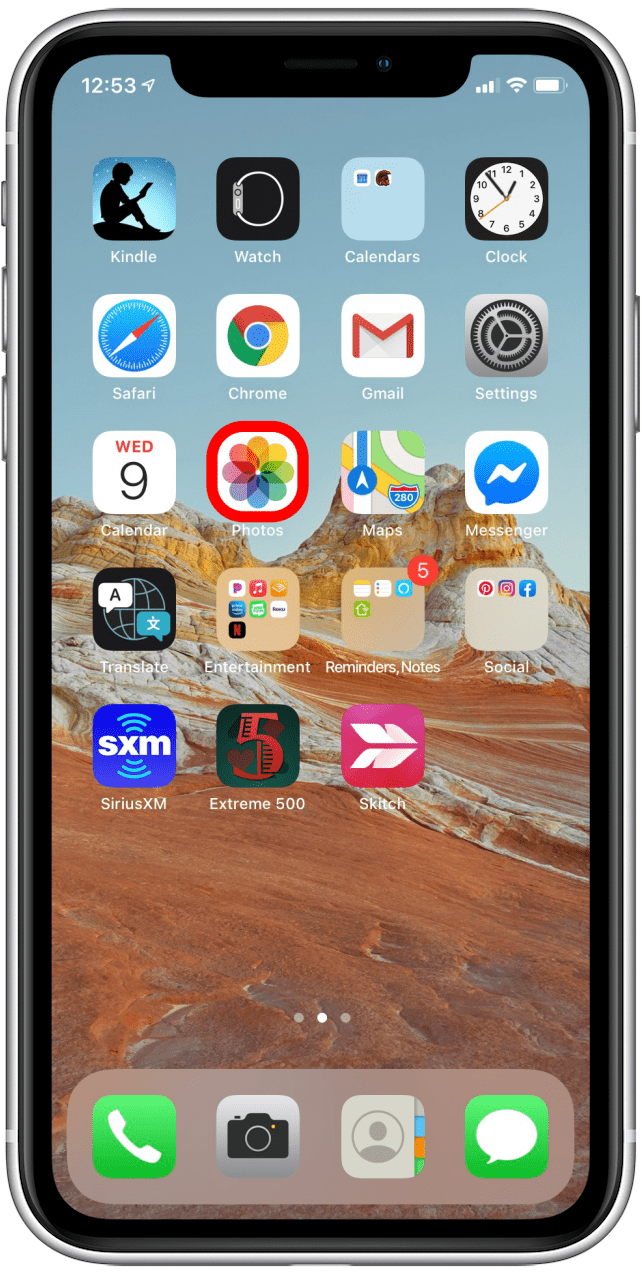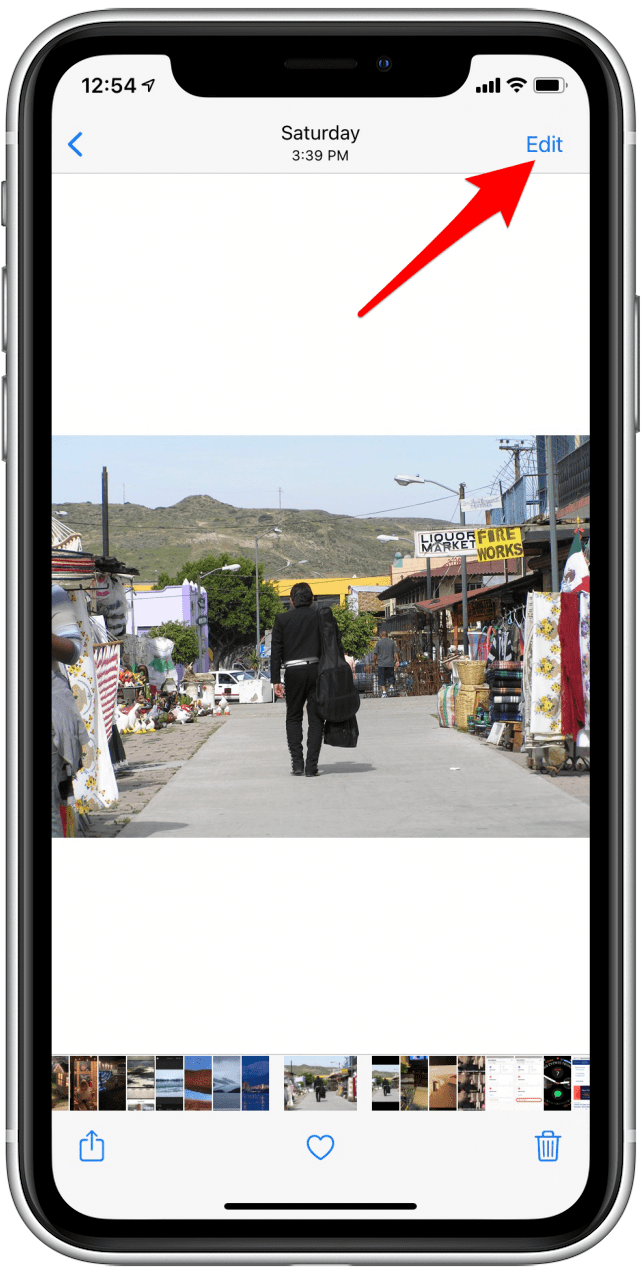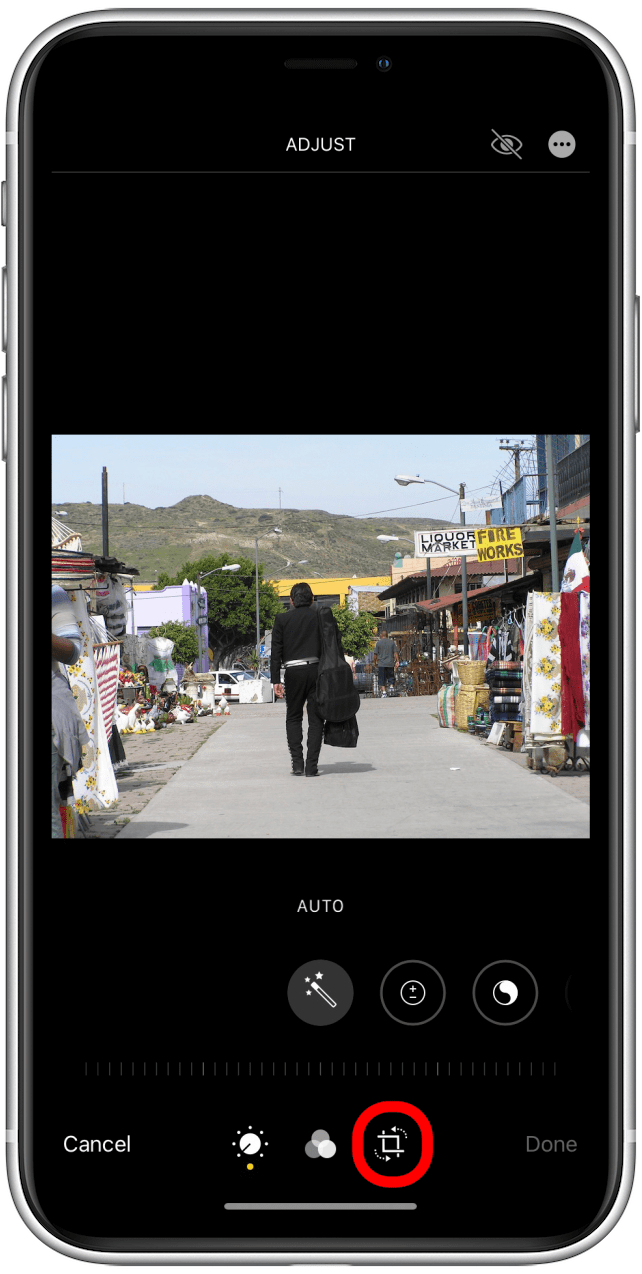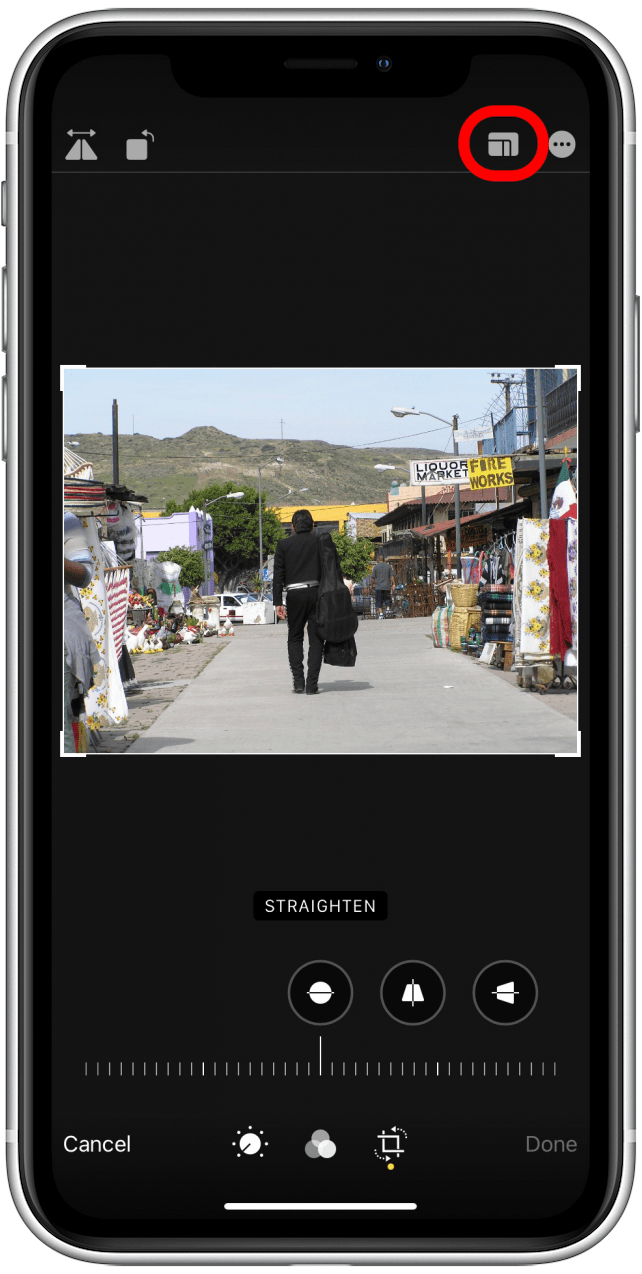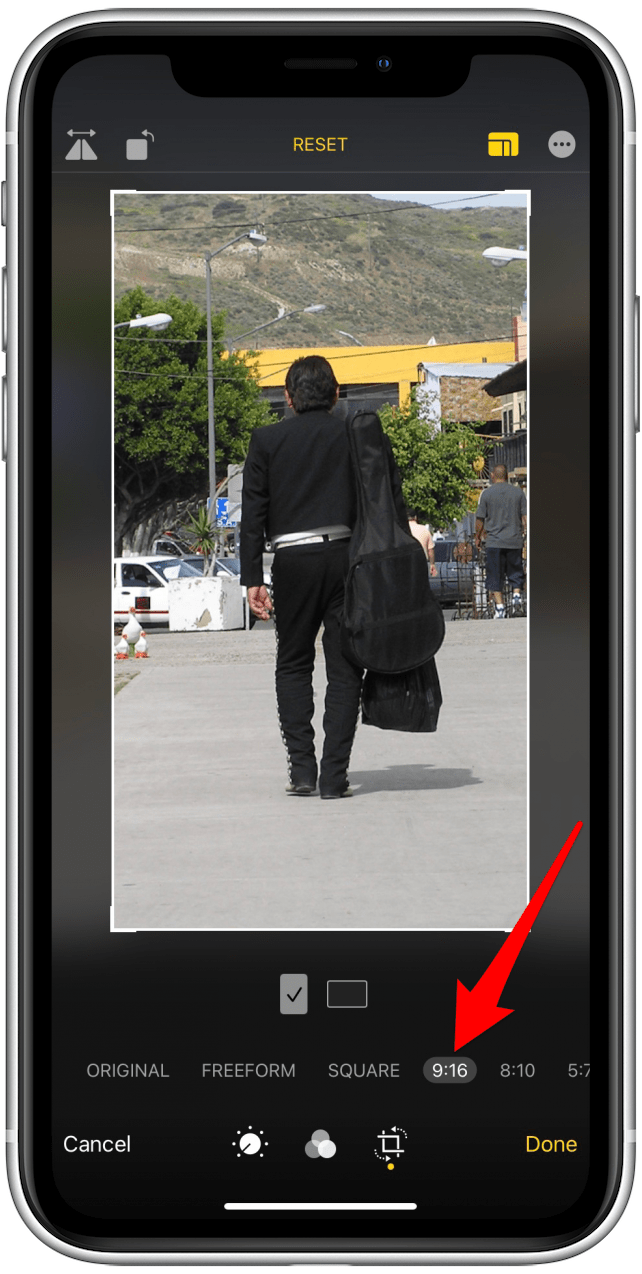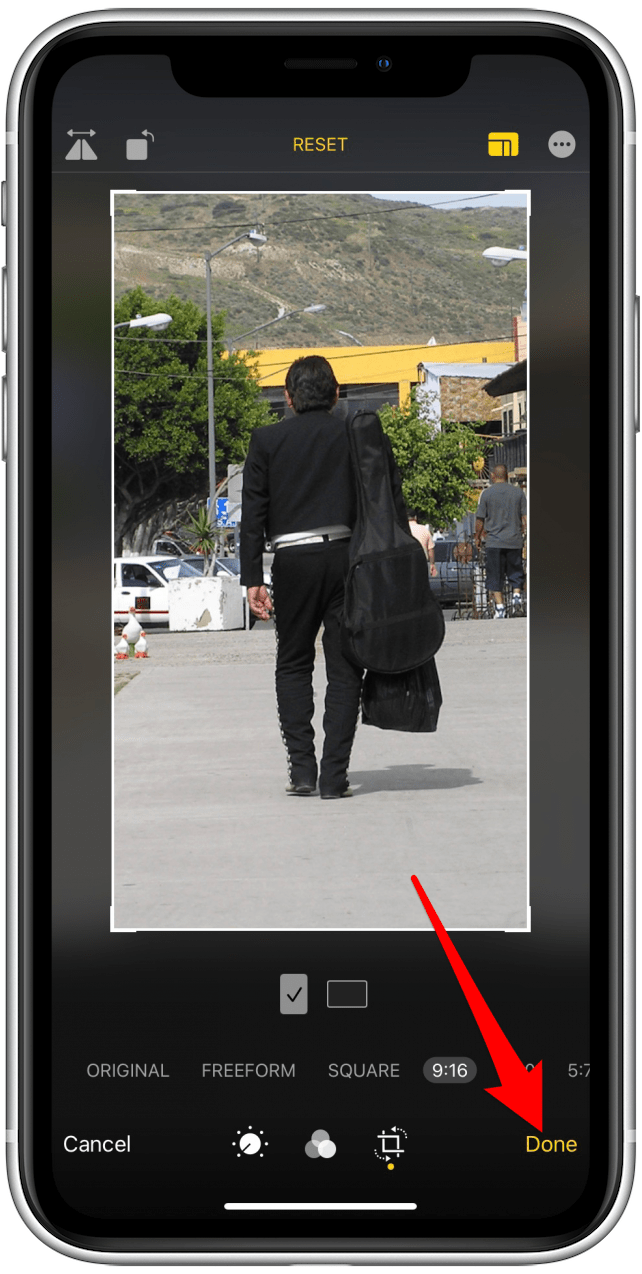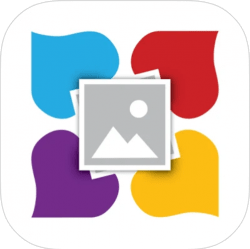Tisk z iPhonu je zábavný a snadný, ale není vždy zřejmé, jak změnit nastavení tiskárny při tisku přes AirPrint. Ať už potřebujete vědět, jak změnit velikost papíru při tisku fotografie z iPhonu, nebo chcete změnit jiná nastavení tiskárny, pomůžeme vám zjistit, jak provést nezbytné změny, abyste zajistili správný tisk. Probereme také tiskové aplikace třetích stran, které vám mohou usnadnit život! Zde je návod, jak změnit nastavení tiskárny na vašem iPhone.
Co je v tomto článku:
- Jak v AirPrint změním velikost tisku na iPhonu?
- Jak změnit velikost fotografie pro tisk z vašeho iPhone
- Tisk aplikací pro váš iPhone
Jak změnit velikost tisku na iPhone
AirPrint na iPhonu je možnost, která uživateli umožňuje odesílat fotky nebo soubory ze svého iPhonu přímo na tiskárnu, která má funkce AirPrint. AirPrint poskytuje uživateli několik možností, pokud jde o tisk. Je však třeba poznamenat, že se jedná o základní možnosti a že budou záviset na tiskárně, kterou používáte.
Jak změním velikost tisku na iPhone v AirPrint?
AirPrint může uživateli umožnit změnit nastavení tisku ze svého iPhone. To bude záviset na tiskárně a jejích dostupných možnostech tisku. Chcete-li změnit možnosti tiskárny na iPhone:
- Vyberte soubor nebo fotografii, kterou chcete vytisknout, a vyberte ikonu Ssdíletv dolní části obrazovky.
- Přejděte dolů a vyberte možnost Tisk.


- Výběrem Možnosti zobrazíte dostupné možnosti tisku. V tomto případě nám tiskárna umožňuje změnit velikost a barvu papíru, ale vaše tiskárna může umožňovat více nebo méně možností.


- Po změně nastavení tiskárny klepněte na Tisk v pravém horním rohu.

Jak změnit velikost fotografie pro tisk z vašeho iPhone
Někdy úprava velikosti tisku na vašem iPhone stále nedává velikost papíru, kterou chcete při tisku fotografií. Chcete-li upravit velikost tisku fotografie při tisku z iPhonu, možná budete muset fotografii nejprve oříznout v aplikaci Fotky.
- Otevřete aplikaci Fotky a vyberte fotografii, kterou chcete oříznout.
- Klepněte na Upravit.


- Vyberte ikonu oříznutí.
- Nyní vyberte ikonu rámečku v horní části obrazovky.


- Nyní si můžete vybrat z režimů na šířku nebo na výšku a různých přednastavených poměrů oříznutí.
- Po dokončení oříznutí klepněte na Hotovo v pravém dolním rohu.


Běžné poměry oříznutí pro tisk fotky pomocí iPhonu jsou 8:10, 2:3 a 5:7. Můžete vybrat možnost, která nejlépe odpovídá fotografii, kterou tisknete.
Tiskové aplikace pro váš iPhone
Možnosti tisku dostupné v aplikaci Fotky pro iPhone a prostřednictvím AirPrint jsou poněkud omezené. Chcete-li získat přístup k podrobnějším nastavením, včetně změny velikosti tisku na iPhonu, budete si muset stáhnout aplikaci z Apple App Store. V této části se podíváme na některé z našich oblíbených tiskových aplikací.
Canon PRINT Inkjet/SELPHY (zdarma)
Tato aplikace je ideální pro ty, kteří vlastní tiskárnu Canon. Aplikace Canon PRINT Inkjet/SELPHY je nabitá základními funkcemi, ale také více jedinečných funkcí, jako je skener a fotografické šablony. Jako bonus navíc je to zdarma!
- Použijte svůj iPhone jako skener a posílejte skeny přímo k tisku
- Vytvářejte položky fotografií, jako jsou kalendáře, pomocí šablon aplikací
- Úprava, velikost stránek, zvětšení a kvalita tisku v aplikaci
- Ideální pro tiskárny Canon, ale nemusí být kompatibilní s jinými tiskárnami
HP Smart (zdarma)
aplikace HP Smart vám umožňuje tisknout, skenovat a sdílet soubory pomocí vaší tiskárny HP.
- Snadné párování a nastavení
- Chcete-li tisknout nebo objednávat jedinečné položky a výtisky, připojte se k obchodu HP
- Obsahuje skener
- Umožňuje upravovat fotografie a ukládat je do cloudu
- Tiskněte odkudkoli a nastavte tiskové úlohy
- Zahrnuje širokou škálu funkcí, které mohou být pro někoho, kdo hledá jednoduchou tiskovou aplikaci, ohromující
- Nemusí být kompatibilní s tiskárnami jiných výrobců než HP
Klepnutím a tisk (zdarma)
Aplikace Tap & Print je navržena tak, aby se dala snadno používat s velkým množstvím tiskáren.
- Obsahuje skener
- Snadná navigace
- Zahrnuje širokou škálu možností tisku, jako je nastavení velikosti a ohraničení
- Více než 1200 podporovaných tiskáren
- Tato aplikace není specifická pro tiskárnu, takže některé funkce mohou být omezené, protože aplikace neobsahuje funkce pro každou tiskárnu
Epson Print (zdarma)
Tato aplikace je zdarma a má solidní hodnocení. Aplikace Epson Print září díky snadnému použití a navigaci. Díky jednoduchému rozvržení aplikace je tisk snadný a rychlý.
- Upravte velikosti tisku a nastavení v aplikaci
- Skenujte dokumenty pomocí vestavěného skeneru
- Synchronizujte soubory s cloudovým úložištěm
Tisky fotek nyní: CVS Photo
Tato tisková aplikace vám umožňuje odeslat fotografii nebo dokument do vaší nejbližší lékárny CVS k vytištění. Aplikace Photo Prints Now je zdarma a snadno se používá a je skvělá volba pro ty, kteří nemají doma tiskárnu. Můžete tisknout na papír Kodak Moments, který zajistí, že vaše fotografie budou vypadat neuvěřitelně a konzistentně.